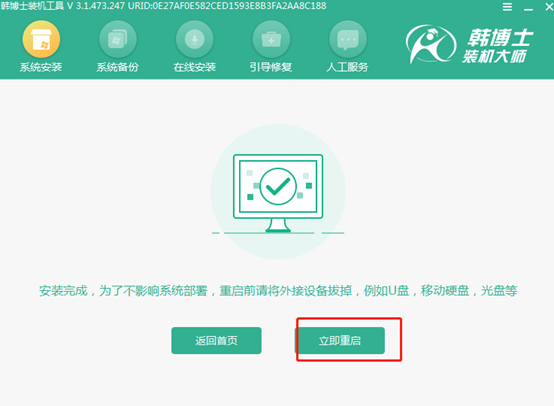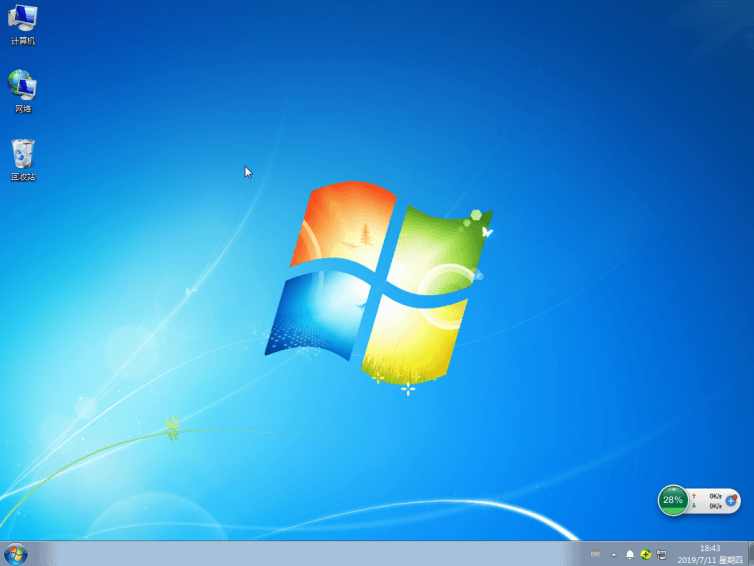捷波主板电脑怎么用韩博士U盘重装win7系统?用户在组装电脑的时候,都会选择物美价廉的主板品牌,比如捷波主板。那由捷波主板组装的电脑要怎么用韩博士U盘重装win7系统呢?当然,有的用户不太了解,今天小编就给大家详细介绍下吧。

准备工具:
提前制作韩博士启动u盘,详细教程可见:韩博士U盘启动盘制作图文教程
查询捷波主板电脑型号的U盘启动热键(点击链接进行查看)
具体步骤:
1.将制作好的U盘插入捷波主板电脑,开始重启/开机。出现开机界面后不断按下快捷键进入设置界面,选择U盘选项设置电脑为U盘启动,弹出韩博士PE菜单项选择界面后,直接选择【1】选项进入。
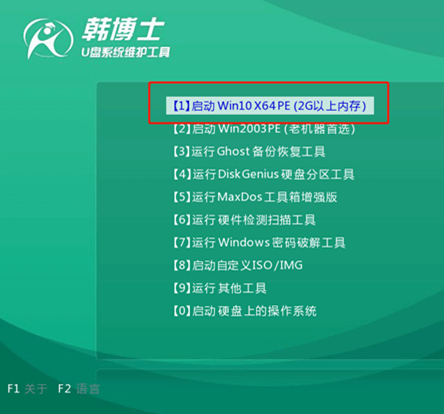
2.开始在界面中选择U盘中的win7系统文件开始“安装”。
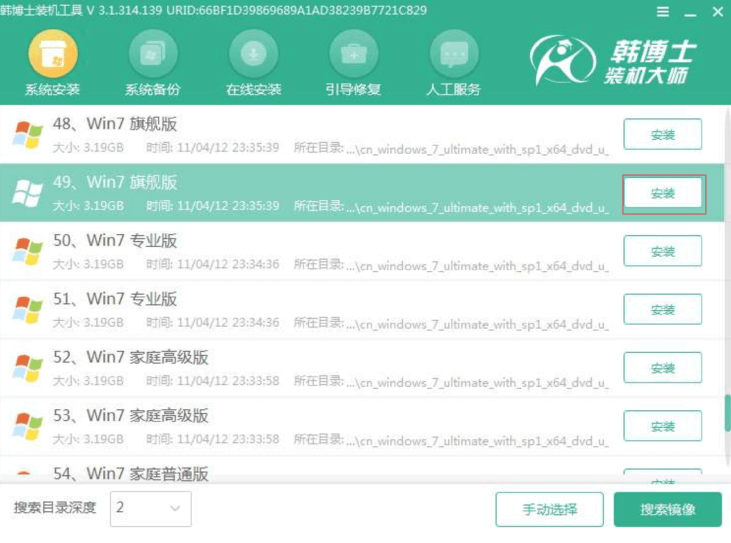
3.选择文件的安装位置后“开始安装”系统。韩博士会自动安装win7系统,全程无需手动操作。
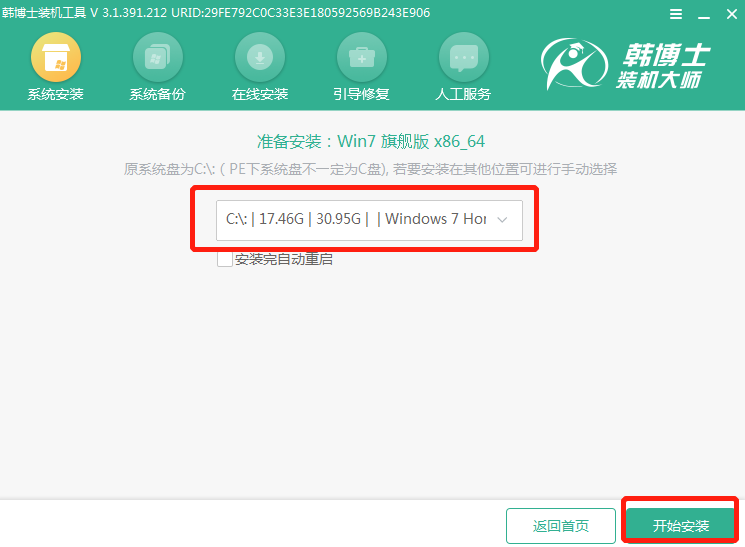
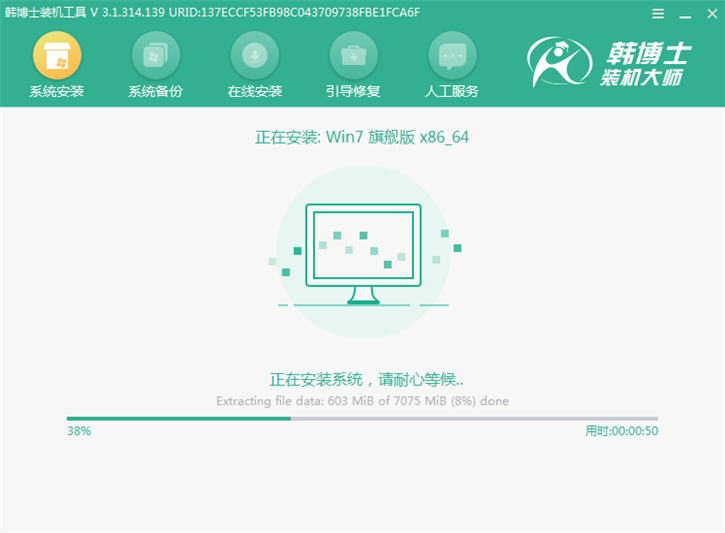
4.直接拔掉U盘“立即重启”电脑,等不断重启部署安装环境后,电脑进入全新win7桌面。这时候捷波主板成功用U盘重装win7系统。